Hub di documentazione
Manuali tecnici e guide complete per aiutarti a padroneggiare le macchine HARSLE e ottimizzare l'efficienza della lavorazione dei metalli
In che modo l'ESA S530 aggiorna i programmi in modo efficiente?
Se desideri migliorare l'efficienza produttiva, è essenziale conoscere l'efficienza dei programmi di aggiornamento dell'ESA S530. In questo articolo, ti guiderò attraverso l'efficiente processo di aggiornamento dei programmi sull'ESA S530, garantendo che la tua macchina funzioni al massimo delle prestazioni. Mantenendo i tuoi programmi aggiornati, puoi ottimizzare precisione e produttività, sfruttando al meglio la tua configurazione di produzione. Che tu sia alle prime armi con l'ESA S530 o che tu voglia affinare le tue competenze, questa guida ti fornirà gli spunti di cui hai bisogno.
Elenco dei programmi
Ecco una guida passo passo per gestire in modo efficiente i programmi di aggiornamento ESA S530:
- premere

, apri la finestra dell'elenco dei programmi per visualizzare i programmi disponibili.
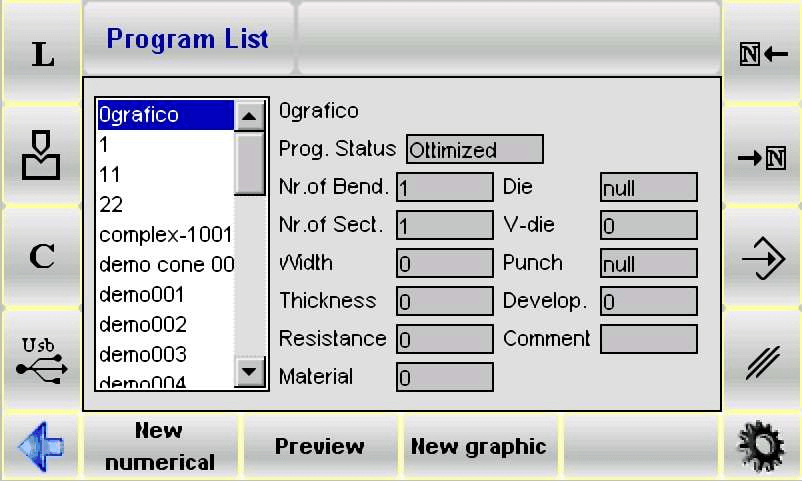
La finestra a sinistra è la finestra di elenco. Le caselle centrali contengono i dati o l'anteprima del programma su cui si è posizionato il cursore (nell'elenco). La visualizzazione viene selezionata tramite il secondo tasto funzione.
- Utilizzare i tasti freccia per scorrere l'elenco.
- Utilizzare i tasti funzione per alternare la visualizzazione dei dati del programma e delle anteprime. I tasti funzione hanno i seguenti significati:
- [Nuovo numerico] per immettere un nuovo programma in modalità numerica;
- l'utilizzo del secondo tasto funzione cambia a seconda del display attivato: il significato sarà [Anteprima] se l'utente desidera visualizzare l'anteprima del programma o [Dati] se si vogliono visualizzare i dati del programma.
Guida operativa
Di seguito sono riportate alcune linee guida operative pertinenti:
- Come visualizzare l'anteprima/i dati
Utilizzato per visualizzare l'anteprima/i dati del programma (anteprima solo se il programma è grafico). Normalmente è abilitato, ma può essere disabilitato se necessario.
- premere questo pulsante per accedere al menu

- seleziona il Anteprima articolo.
- la finestra di anteprima o quella dei dati del programma saranno disabilitate (a seconda dello stato del secondo tasto funzione), basterà ripetere l'operazione per riabilitarle.
2. Come copiare un programma
- Accedi al menu e seleziona la voce Copia articolo.
- Inserire un nuovo nome per il programma copiato e confermare con [INVIO]
3. Come rinominare un programma
- Accedi al menu e seleziona la voce Rinominare articolo.
- Inserisci il nuovo nome del programma e conferma con [INVIO].
4. Come salvare un programma su una chiavetta USB
- premere questo tasto

- il programma selezionato verrà salvato sulla chiavetta USB.
5. Come annullare un programma
- premere questo tasto

- premere [INVIO], il programma selezionato verrà annullato.
6. Come salvare tutti i programmi su una chiavetta USB
- Inserire una chiavetta USB con spazio sufficiente.
- Accedi al menu e seleziona la voce Salva programmi articolo.
- Tutti i programmi verranno salvati sulla chiavetta USB.
7. Come annullare tutti i programmi
- Accedi al menu e seleziona la voce Annulla programmi articolo.
- tutti i programmi saranno annullati (per ogni programma verrà richiesta conferma prima dell'annullamento).
Elenco dei programmi sulla chiavetta USB
L'ESA S530 aggiorna i programmi in modo efficiente semplificando la gestione dei dati dei programmi tramite una chiavetta USB. È possibile visualizzare comodamente un elenco dei programmi memorizzati sulla chiavetta USB, semplificando l'esecuzione di operazioni come la copia, la ridenominazione o l'eliminazione. Per farlo, è sufficiente inserire la chiavetta USB nell'ESA S530, premere il tasto designato e verrà visualizzato un elenco di programmi, pronto per l'uso.
- Salva un singolo programma:
- Passare al programma che si desidera salvare sul Controllo Numerico (NC).
- Premere il tasto per salvare il programma selezionato dalla chiave USB al NC, rendendolo accessibile ad altri controlli o al PC kvara.
- Salva tutti i programmi:
- Per salvare in blocco, premere il tasto per accedere al menu.
- Seleziona 'Salva i programmi'opzione per trasferire tutti i programmi dalla chiavetta USB al NC in un'unica volta.
Aggiornamento del programma
Aggiornare i programmi sull'ESA S530 è un'operazione semplice ma essenziale per garantire prestazioni ottimali della macchina. Quando uno strumento utilizzato in un programma esistente viene modificato, è fondamentale eseguire un aggiornamento, poiché i target precalcolati non saranno più allineati. Ecco una guida passo passo su come eseguire in modo efficiente i programmi di aggiornamento dell'ESA S530:
- Per prima cosa carica dall'elenco il programma che deve essere aggiornato.
- Per accedere al menu di configurazione, andare alla maschera di configurazione e premere il tasto designato.
- Seleziona il Aggiorna programma voce dal menu. Questa azione ricalcolerà automaticamente tutti i dati rilevanti del programma.
- Una volta ricalcolati i dati, ricordatevi di salvare il programma aggiornato, se necessario.
Tenere sotto controllo i programmi di aggiornamento ESA S530 è fondamentale per mantenere la precisione e migliorare la produttività della macchina, garantendo operazioni senza interruzioni e risultati di alta qualità.
Impostazione del programma numerico
Per impostare un nuovo programma procedere come segue:
- premere

- selezionare [Nuovo numerico] per iniziare a impostare un nuovo programma.
Impostazione dei dati generali
Apparirà la prima finestra di impostazione dei dati del programma:
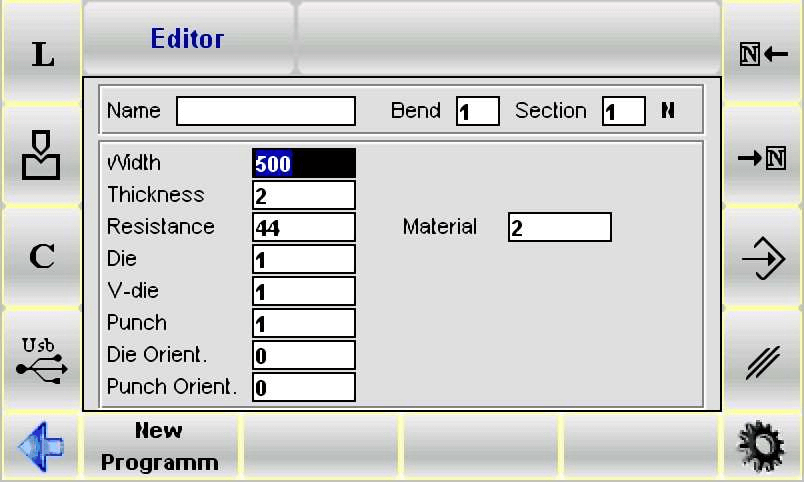
- Inserire la larghezza, lo spessore e la resistenza del materiale della lamiera, tenendo presente la seguente convenzione:
−alluminio: 0 – 30;
− lamiera: 31 – 50 (valore ideale 42);
− acciaio inossidabile: oltre 50;
- Specificare i dettagli della matrice e del punzone, compresi gli orientamenti delle fessure e delle direzioni.
Impostazione della piega
Ora premi PgDn per accedere alla maschera dove vengono inseriti i dati di piegatura:
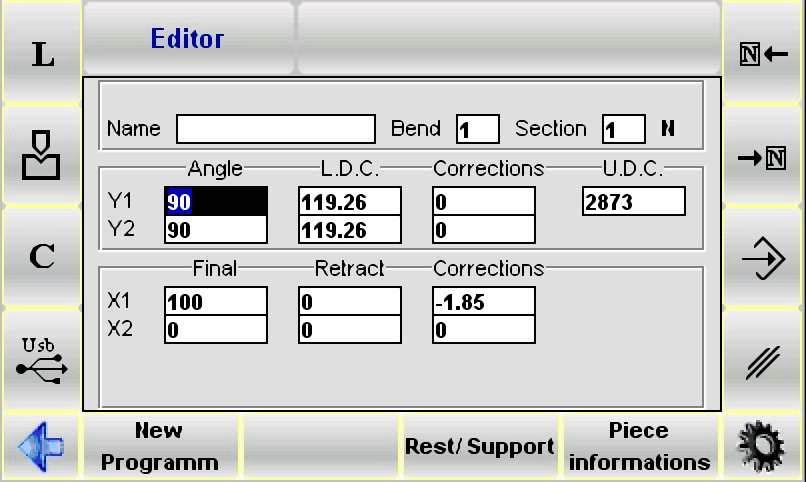
Per ogni curva inserire le seguenti informazioni:
− L'angolo di piegatura richiesto nel campo angolo Y1;
− La lunghezza di piegatura richiesta nel campo estremità X1.
Tutti gli altri dati di piegatura vengono calcolati automaticamente, ma possono essere modificati dall'utente.
Inserimento dati di lavorazione
Ora premi il tasto PgDn tasto per accedere alla maschera dove vengono inseriti i dati di lavorazione della piega:
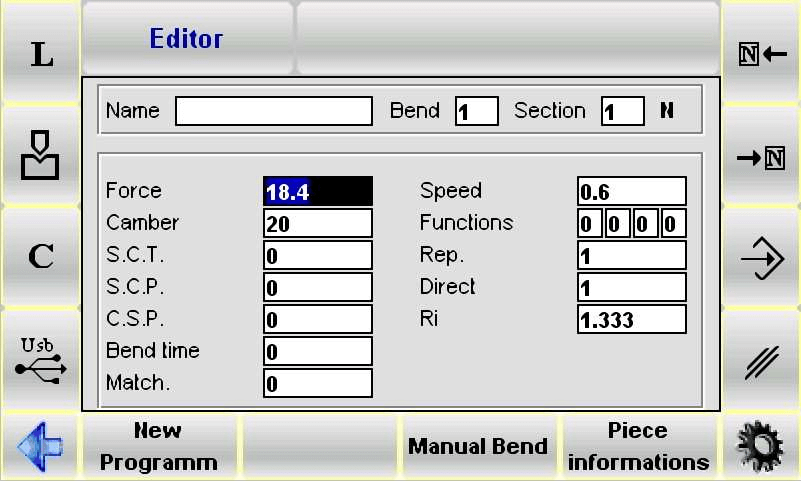
Inserimento dati pezzo
premere il [Dati del pezzo in lavorazione] tasto dalla maschera di impostazione dei dati di piegatura o dalla maschera di impostazione dei dati di lavorazione. Apparirà una finestra con i dati del pezzo:
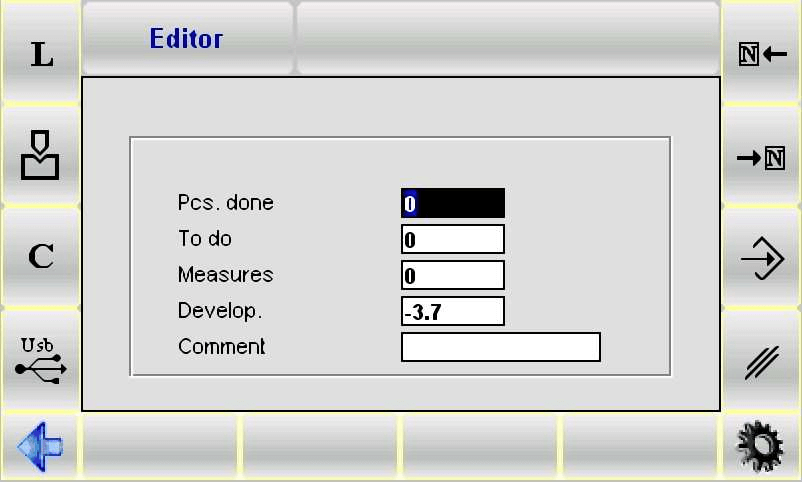
Dati di lavorazione
Utilizzato per visualizzare i dati relativi all'assoluto PMS, SCP E PCP di quella curva. Recatevi alla curva richiesta e seguite la seguente procedura:
- accedere al menu e selezionare la Dati di lavorazione articolo;
- apparirà una finestra con i dati di lavorazione.
Seguendo questi semplici passaggi, è possibile impostare in modo efficiente programmi numerici sull'ESA S530, garantendo precisione e adattabilità nei processi di produzione.
Gestione delle curve
Utilizzare le opzioni del menu per copiare, inserire o modificare le piegature secondo necessità. Per le operazioni di laminazione, immettere i dettagli relativi ad angoli e raggi, ove applicabile.
Nell'ambito delle operazioni industriali, i programmi di aggiornamento ESA S530 semplificano i processi di piegatura e appiattimento per la massima efficienza. Quando si definisce un'operazione di piegatura e appiattimento, ESA S530 consente agli utenti di inserire parametri specifici nella finestra di impostazione della piega, come l'impostazione del campo Angolo Y1 su 0,0. La macchina calcola quindi il valore di arrivo del pistone in base a variabili come la profondità della cava e lo spessore del pezzo. I programmi di aggiornamento ESA S530 garantiscono un posizionamento preciso, con l'asse X che raggiunge il suo obiettivo minimo e l'asse R che si adatta all'apertura dello stampo.
Correzione di flessione e appiattimento
Per le correzioni di flessione e appiattimento, le regolazioni vengono gestite in modo fluido senza alterare direttamente l'angolo. Gli utenti modificano invece i valori numerici nel campo BDC di Y1, correggendo eventuali pieghe eccessive incrementando questo valore. Inoltre, l'ESA S530 offre controlli intuitivi, consentendo l'accesso a maschere di correzione e calcoli automatici del target per una precisione operativa continua.
Esecuzione di coniazione o coniazione
- Inserisci lo stesso angolo degli utensili nella configurazione.
- Modificare la forza e regolare i punti BDC di Y1 e Y2 secondo necessità per ottenere la precisione.
Eseguire la piegatura conica
- Assemblare localizzatori speciali e configurare l'asse X2.
- Nella configurazione, immettere la posizione iniziale di X1.
- Accedi al menu secondario e seleziona [Conico] per inserire l'angolo richiesto.
- Conferma i tuoi dati e il sistema aggiornerà automaticamente gli obiettivi X1 e X2.
Quando si modifica una curvatura conica sull'ESA S530, se è necessario modificare l'angolo di fase o la larghezza della piastra metallica, è necessario prima annullare la curvatura esistente e impostarne una nuova prima di immettere i dati con [Conico] tasto funzione. In caso contrario, i calcoli dei target saranno errati. Se vengono apportate modifiche ai dati di piegatura, come larghezza o spessore della lamiera, il sistema non ricalcolerà automaticamente i target per X2, Correzioni X2 o Rinculo X2.
Realizzare curve fuori scanalatura
Nelle pieghe fuori scanalatura, questa posizione è al di sopra del piano superiore della matrice e il target è numericamente più alto del target teorico di crimpatura della piastra.
- Assicurare il corretto ordine degli obiettivi: Usa l'ordine numerico decrescente:
- Punto morto superiore (PMS)
- Obiettivo di cambio velocità
- Bersaglio di crimpatura (bersaglio 180)
- Fine del bersaglio di piegatura (punto morto inferiore)
- Inserisci i dati di piegatura:
- Imposta i valori di fine piegatura direttamente nel Anno 1 E Y2 BDC campi, con angoli Y1 e Y2 a zero.
- Inserisci il PCP valore tale che quando aggiunto al Obiettivo teorico 180, supera il BDC valori.
- Regola la velocità:
- Inserisci il SCP valore in modo che aggiunto al Obiettivo di variazione della velocità teorica, supera la somma dei Obiettivo teorico 180 E PCP
- Verificare il punto morto superiore: Deve essere superiore al valore combinato del target di variazione della velocità teorica e SCP
Salva il tuo programma
Per conservare le modifiche e creare versioni diverse, utilizzare la funzionalità di aggiornamento dei programmi ESA S530 per salvare un programma con un nome diverso:
- Accedi al menu e seleziona la voce Salva con nome opzione.
- Inserire un nuovo nome per il programma e confermare premendo [INVIO].
Inserimento programma grafico (funzione Opzioni)
Per creare in modo efficiente un nuovo programma grafico utilizzando i programmi di aggiornamento ESA S530, seguire questi passaggi:
- Premere

- Selezionare [Nuova grafica].
Inserimento dati generali
Si apre una finestra in cui è possibile inserire i dati generali del programma. Se non si inseriscono questi dati, non sarà possibile accedere alla funzione di disegno.
- Inserire la larghezza e lo spessore del metallo.
- Specificare la resistenza del materiale:
- Alluminio: 0-30
- Piastra metallica: 31-50 (ideale: 42)
- Acciaio inossidabile: oltre 50
- Scegli la matrice e il punzone (assicurati che siano pre-disegnati) e specifica la direzione.
- Inserire il numero della cavità dello stampo ed eventuali commenti, se necessario.
Finestra di disegno
Verrà aperta la finestra di disegno del pezzo e il pezzo verrà prodotto tramite la funzione di disegno.
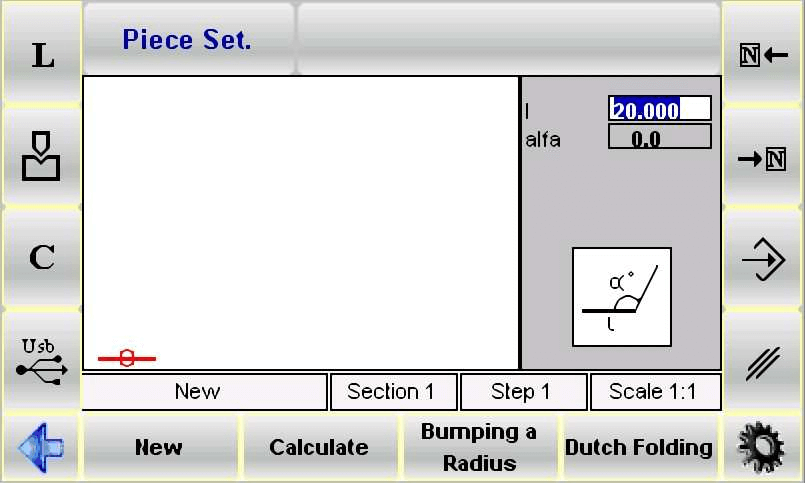
Utilizzare le quattro finestre di immissione dati per diversi aspetti del disegno:
- Dati di disegno polare
- Dati di disegno cartesiano
- Dati di disegno del livellamento a rulli
- Dati di disegno della piegatura pressata
Come disegnare un pezzo da lavorare
Supponiamo che il pezzo mostrato nella figura debba essere disegnato:
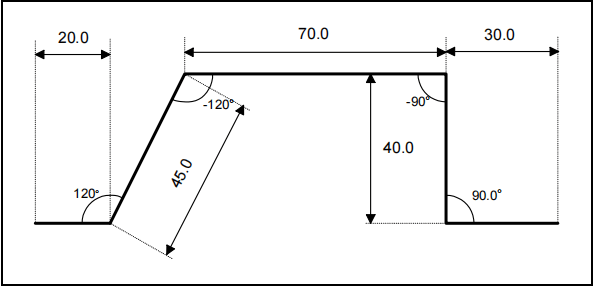
- Inizia a disegnare:
- Andare al campo 1 nella finestra di immissione dati del disegno polare.
- Sezioni di input:
- Prima Sezione: Lunghezza 20.0, Angolo 120,0°.
- Seconda Sezione: Lunghezza 45.0, Angolo -120,0°.
- Terza Sezione: Lunghezza 70.0, Angolo -90,0°.
- Quarta Sezione: Lunghezza 20.0, Angolo 90,0°.
- Quinta Sezione: Lunghezza 30.0.
- Disegno completo:
- Premere [INVIO] dopo ogni input per procedere automaticamente.
Utilizzando questi passaggi, i programmi di aggiornamento ESA S530 elaboreranno e completeranno in modo efficiente il disegno del pezzo.
Come eseguire un'operazione di livellamento a rulli
Supponiamo che il pezzo mostrato nella figura debba essere disegnato:
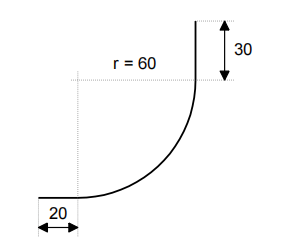
- Configurazione iniziale:
- Inserisci la lunghezza della prima sezione (ad esempio, 20.0).
- Configurare il livellamento del rullo:
- Selezionare [Livellamento a rulli].
- Inserisci l'angolo 90,0° nel campo alfa e premere [INVIO].
- Imposta raggio e passo:
- Inserisci il raggio 60.0 nel campo R.
- Specificare la lunghezza del passo nel campo P e premere [INVIO].
- Disegno completo:
- Inserisci la lunghezza dell'ultima sezione (ad esempio, 30.0).
Questo processo semplificato garantisce un livellamento efficiente dei rulli utilizzando i programmi di aggiornamento ESA S530.
Come eseguire un passo di piegamento e pressione

- Inizia il disegno:
- Inserisci la lunghezza (L1: 30.0) nel campo 1.
- Premere [INVIO] e seleziona [Premere e piegare].
- Inserisci l'angolo (45,0°) nel campo alfa e premere [INVIO].
- Procedi con il disegno automatico:
- Inserisci la lunghezza della sezione successiva (100.0) e premere [INVIO].
- Inserisci l'angolo (-90,0°) nel campo alfa.
- Completa il disegno:
- Continuare con la lunghezza del lato successivo (100.0).
- Per l'ultima sezione, inserisci la lunghezza (22.0).
Questo metodo semplificato utilizza i programmi di aggiornamento ESA S530 per gestire automaticamente ed efficacemente le sezioni del disegno.
Domande frequenti (FAQ)
Come posso assicurarmi che i miei programmi di aggiornamento ESA S530 vengano eseguiti correttamente e senza errori?
Per garantire un aggiornamento accurato dei programmi ESA S530, eseguire sempre un backup dei programmi esistenti prima di qualsiasi aggiornamento. Seguire attentamente la procedura di aggiornamento dettagliata del produttore, assicurandosi che il computer sia inattivo e in un ambiente stabile durante il processo di aggiornamento.
Cosa devo fare se l'ESA S530 non riesce ad aggiornarsi all'ultima versione del programma?
Se l'ESA S530 non riesce ad aggiornarsi, verificare la presenza di eventuali messaggi di errore e consultare la sezione dedicata alla risoluzione dei problemi del manuale utente. Le soluzioni più comuni includono la verifica di un'alimentazione stabile e della compatibilità della versione software con il modello della macchina.
Posso utilizzare l'ESA S530 mentre aggiorna i programmi?
Si consiglia di non utilizzare l'ESA S530 durante un aggiornamento del programma. L'utilizzo della macchina durante l'aggiornamento può causare aggiornamenti incompleti o errori che potrebbero influire sulle prestazioni della macchina.
Conclusione
Aggiornare in modo efficiente i programmi su ESA S530 L'apprendimento implica la comprensione e l'utilizzo di funzionalità chiave come l'elenco dei programmi disponibili, gli aggiornamenti dei programmi, le impostazioni numeriche dei programmi e le opzioni grafiche di inserimento dei programmi. Mantenendo aggiornati i programmi dell'ESA S530, gli utenti possono garantire prestazioni ottimali della macchina e precisione in produzione. L'utilizzo di calcoli automatici e manuali della sequenza di piegatura può migliorare la flessibilità e la precisione. L'utilizzo della tabella dei materiali e la corretta applicazione dei coefficienti di clinciatura e coniatura contribuiscono a migliorare la precisione di produzione con l'ESA S530.
Per un supporto più approfondito su come eseguire i programmi di aggiornamento ESA S530 o per qualsiasi domanda relativa a ESA S530, vi invitiamo a contattare il nostro team di supporto. Inoltre, esplorate la nostra ampia libreria di documentazione correlata per approfondire la vostra comprensione ed efficacia nell'utilizzo di ESA S530.













